Neofetch é uma ferramenta de linha de comando simples que exibe um logotipo ASCII da distribuição juntamente com algumas informações do sistema no Terminal. Parece bonito e você pode facilmente mostrar qual distribuição, ambiente de desktop e temas você está usando quando você compartilha as capturas de tela do seu desktop em várias comunidades Linux.
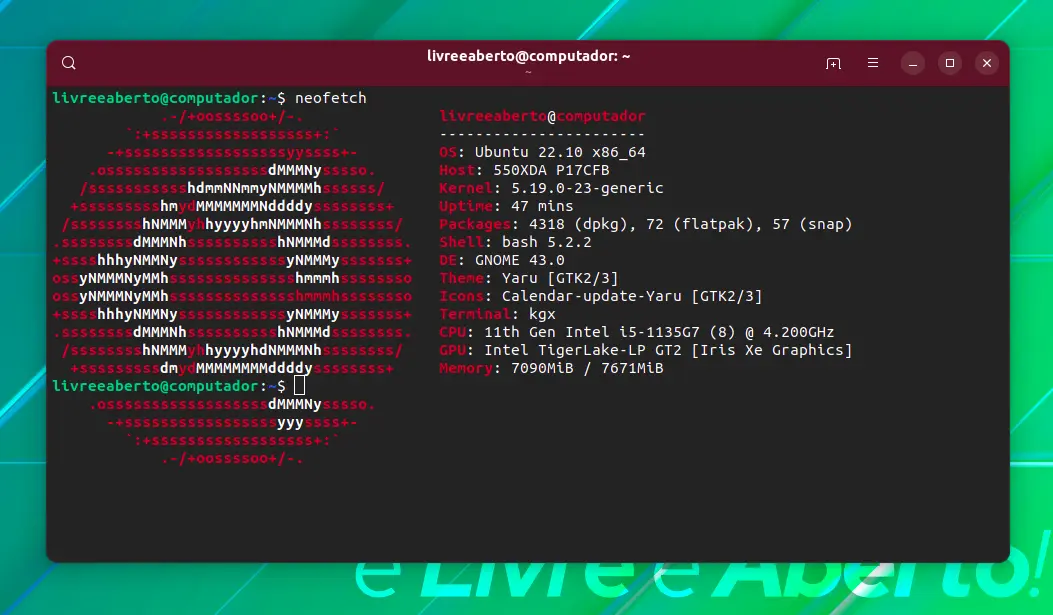
Para a maioria dos usuários, isso é tudo o que há para fazer no Neofetch.
Mas o Neofetch é altamente personalizável. Você pode exibir qualquer logotipo ASCII em vez do da distribuição, filtrar as informações para exibir ou substituir os logotipos por mensagens de cowsay.
Interessante, não é? Antes de mostrar como personalizar o Neofetch, vamos mostrar rapidamente como instalá-lo primeiro, se você ainda não o instalou.
Instalando o Neofetch
Neofetch está disponível no repositório oficial de todas as principais distribuições Linux. Para instalá-lo no Ubuntu e distribuições baseadas em Debian, use:
sudo apt install neofetch
Os usuários do Fedora e da Red Hat podem usar o gerenciador de pacotes DNF:
sudo dnf install neofetch
Os usuários do Arch e do Manjaro podem usar o comando pacman:
sudo pacman -S neofetch
Os usuários do openSUSE podem usar o comando Zypper:
sudo zypper install neofetch
Depois de instalá-lo, vamos ver como usá-lo.
Usando o Neofetch
Em sua forma mais simples, digite o comando neofetch no terminal:
neofetch
E ele mostrará a saída padrão que consiste no logotipo ASCII da sua distribuição e algumas informações do sistema.
Isso é simples. Mas você pode configurá-lo para mostrar algumas informações adicionais ou ocultar algumas.
1. Exibindo logo de outra distro
Por padrão, o neofetch mostra o logotipo da distribuição atual. Nada de novo aí.
Mas você pode ter o logotipo ASCII de uma distribuição diferente da sua. Não esperava por isso?
Aqui está o logo do Pop!_OS no sistema operacional Ubuntu.
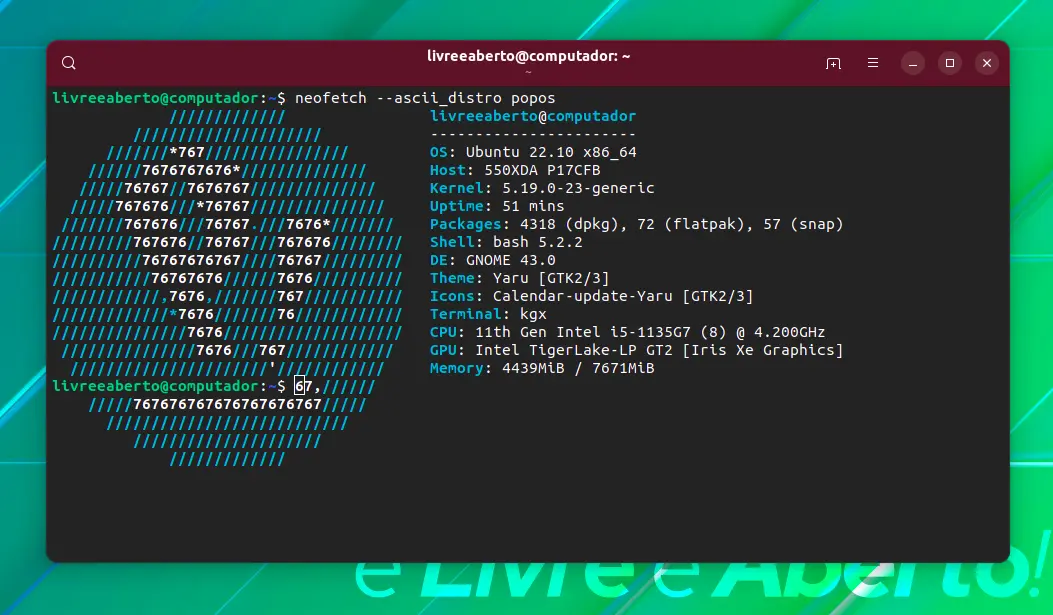
Para fazer isso, você tem que usar o sinalizador --ascii_distro.
neofetch --ascii_distro distroname
Sabe de uma coisa? Você pode até mesmo exibir o logotipo ASCII do Windows no Neofetch.
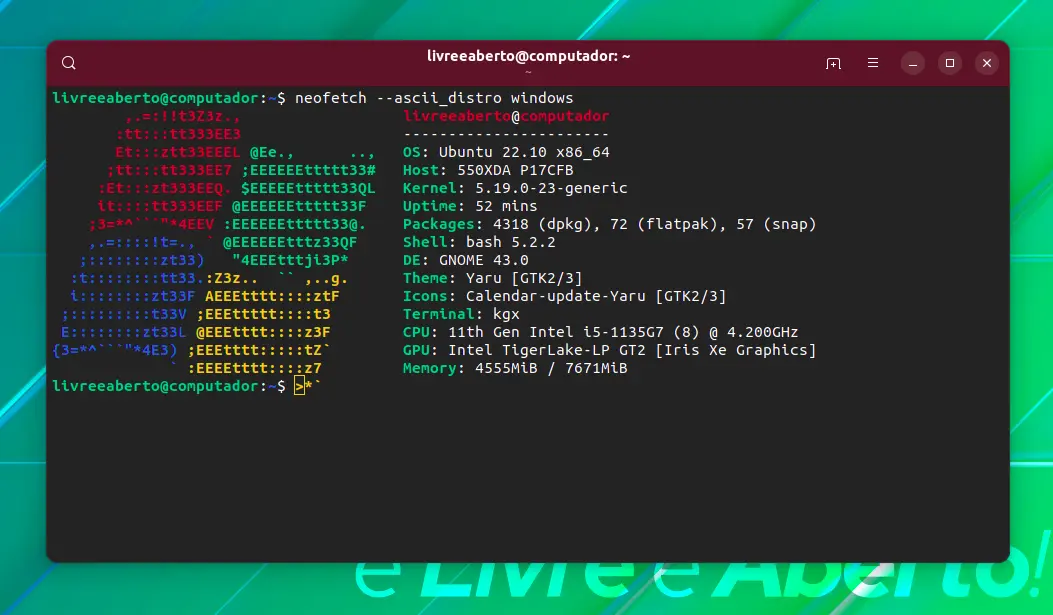
2. Mostrando um logo menor
A lista de distribuições com arte ASCII está listada na página de manual do Neofetch. Agora, também existe uma sublista de distribuições, que tem uma arte pequena em ASCII. Essa lista também pode ser encontrada em sua página de manual.
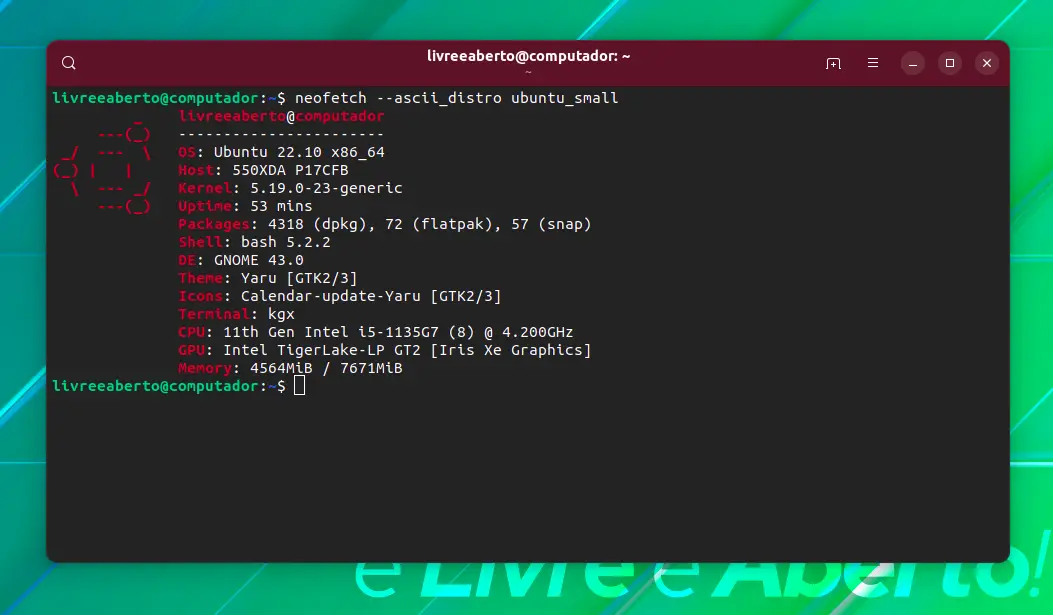
Para conseguir isso:
neofetch --ascii_distro nome_da_distro_small
Você pode torná-lo permanente editando a respectiva linha no arquivo de configuração.
Se um logotipo de distro não tiver uma versão pequena, ela exibirá a maior. E se você cometeu um erro de digitação, ele mostra o logotipo do Tux.
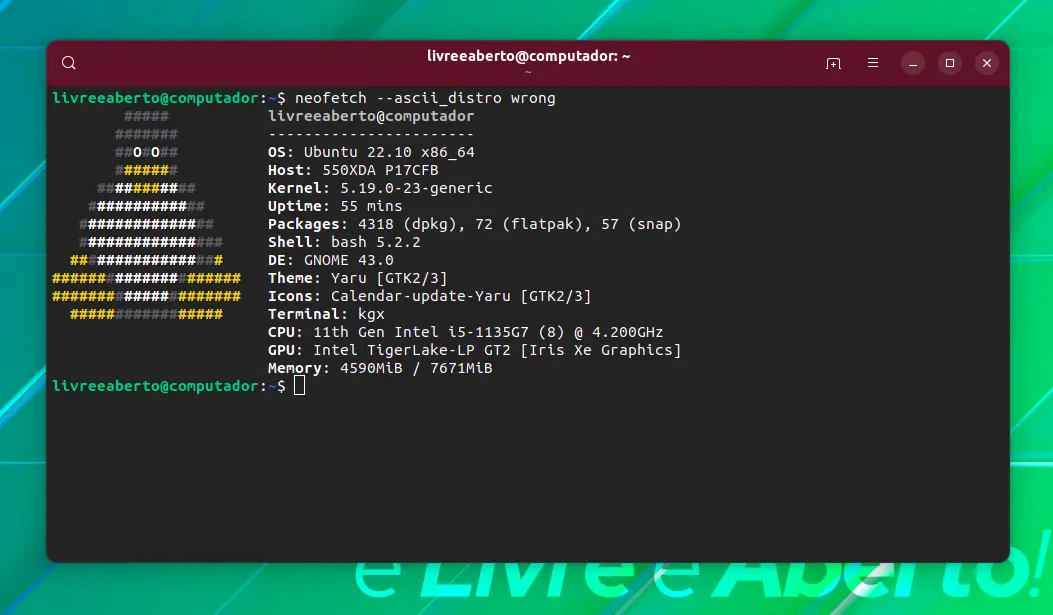
3. Ocultando várias informações da exibição
No Neofetch, há muitas informações mostradas por padrão. Você não precisa se ater a eles se não quiser.
Você pode ocultar algumas informações da tela. Você pode fazer isso de duas maneiras: fornecendo opções por meio da linha de comando ou editando o arquivo de configuração.
Se editar o arquivo de configuração, fará isso apenas uma vez e terá o efeito imediatamente, e não há necessidade de digitá-lo repetidamente.
Abra a configuração neofetch com Vim ou Nano ou seu editor favorito usando:
nano .config/neofetch/config.conf
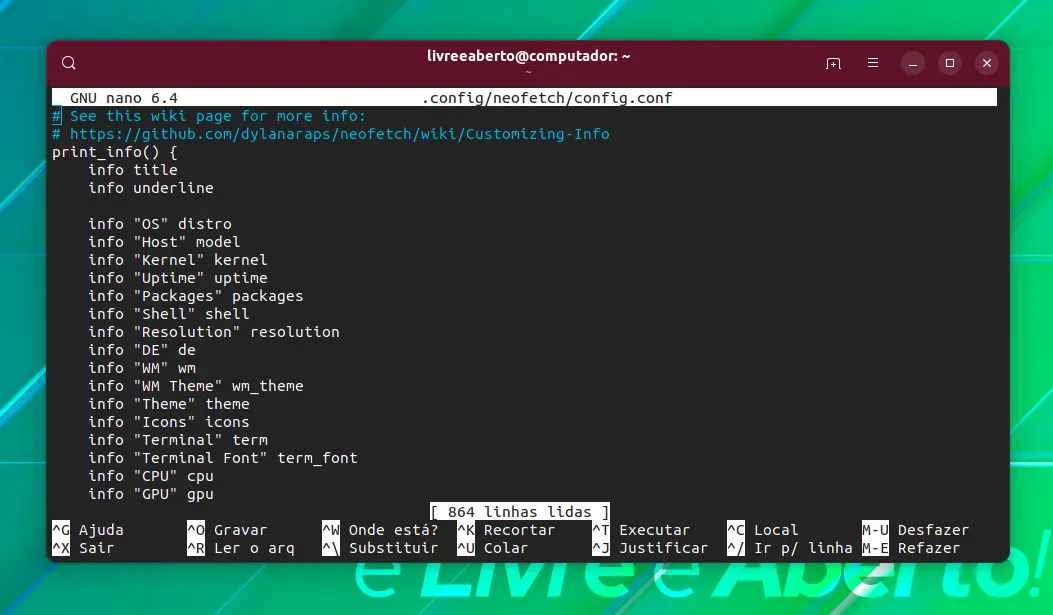
Aqui você pode encontrar várias linhas referentes a "info". Comente aqueles que você deseja ocultar e descomente aqueles para mostrar. Para comentar, basta adicionar # no início de uma linha.
Salve o arquivo e saia. Em seguida, a execução Neofetch será a modificada.
O mesmo arquivo de configuração pode ser ajustado para mostrar os usuários no sistema, temperaturas da CPU, informações da bateria, etc.
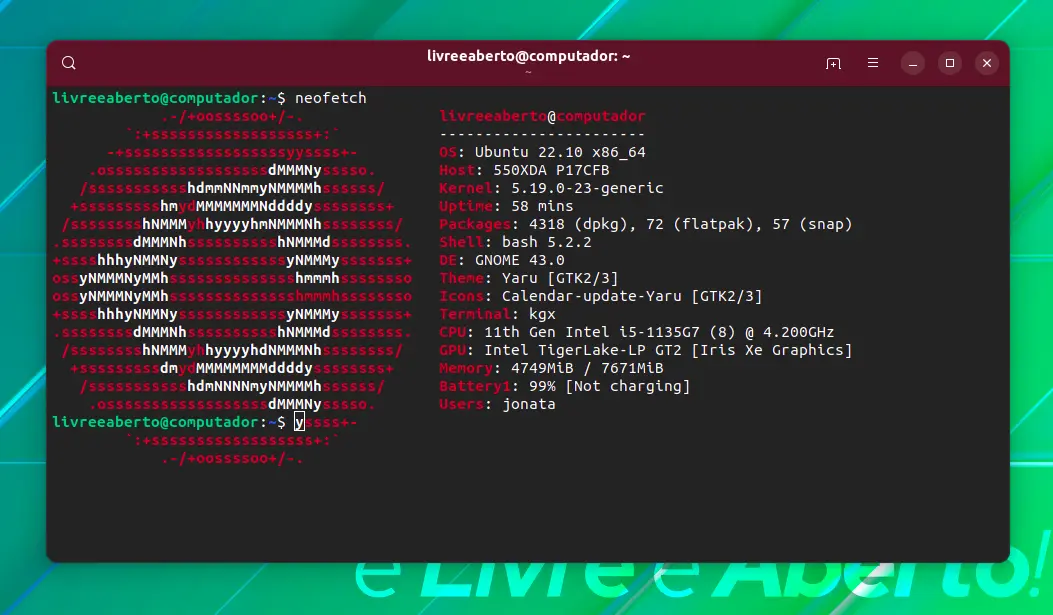
4. Ocultando o logotipo ou as informações
Você pode ajustar o Neofetch para exibir apenas as informações do sistema e ocultar o logotipo ASCII.
neofetch --off
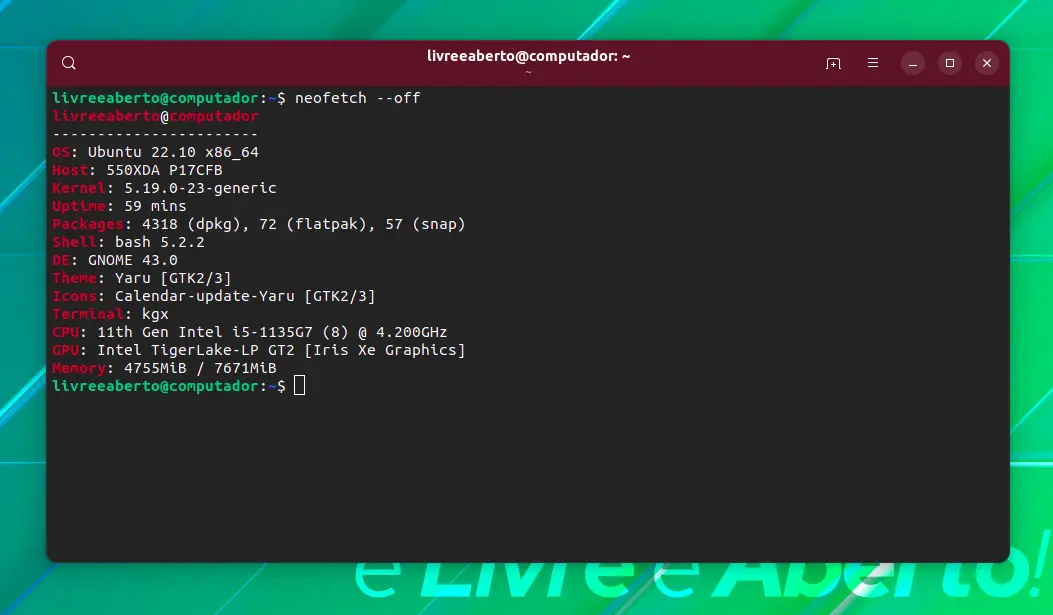
Além disso, você pode ter Neofetch com apenas o logo ASCII, sem informações do sistema:
neofetch -L
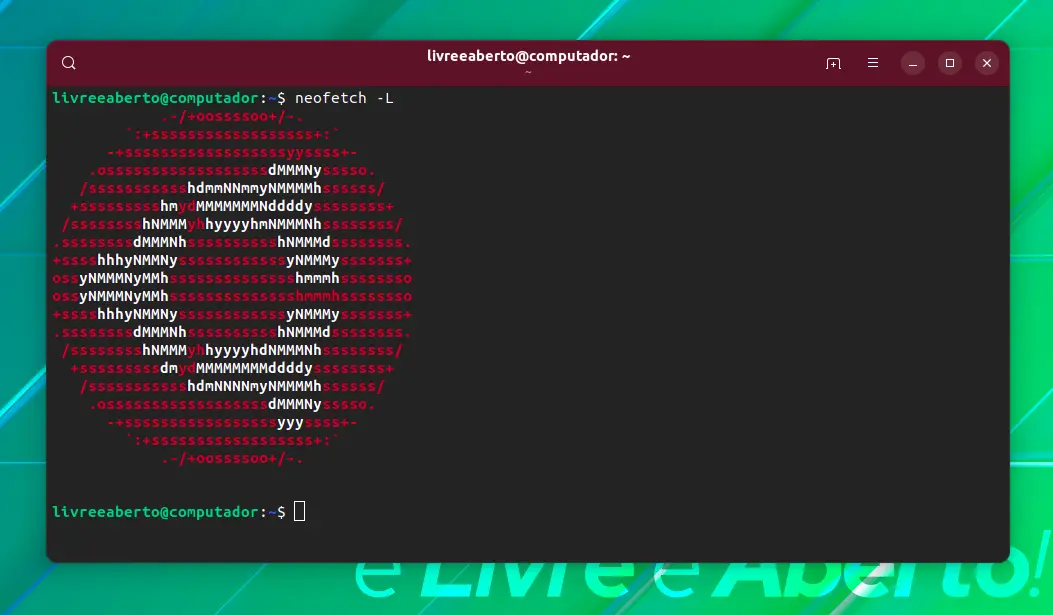
5. Usando uma imagem personalizada como logotipo ASCII
O Neofetch suporta imagens personalizadas a serem aplicadas à parte do logotipo ASCII. Isso é conseguido por vários back-ends. As imagens podem ser aplicadas através dos backends jp2a, caca, sixel, w3m.
Usando jp2a, você pode ter sua própria imagem como uma arte ascii em neofetch.
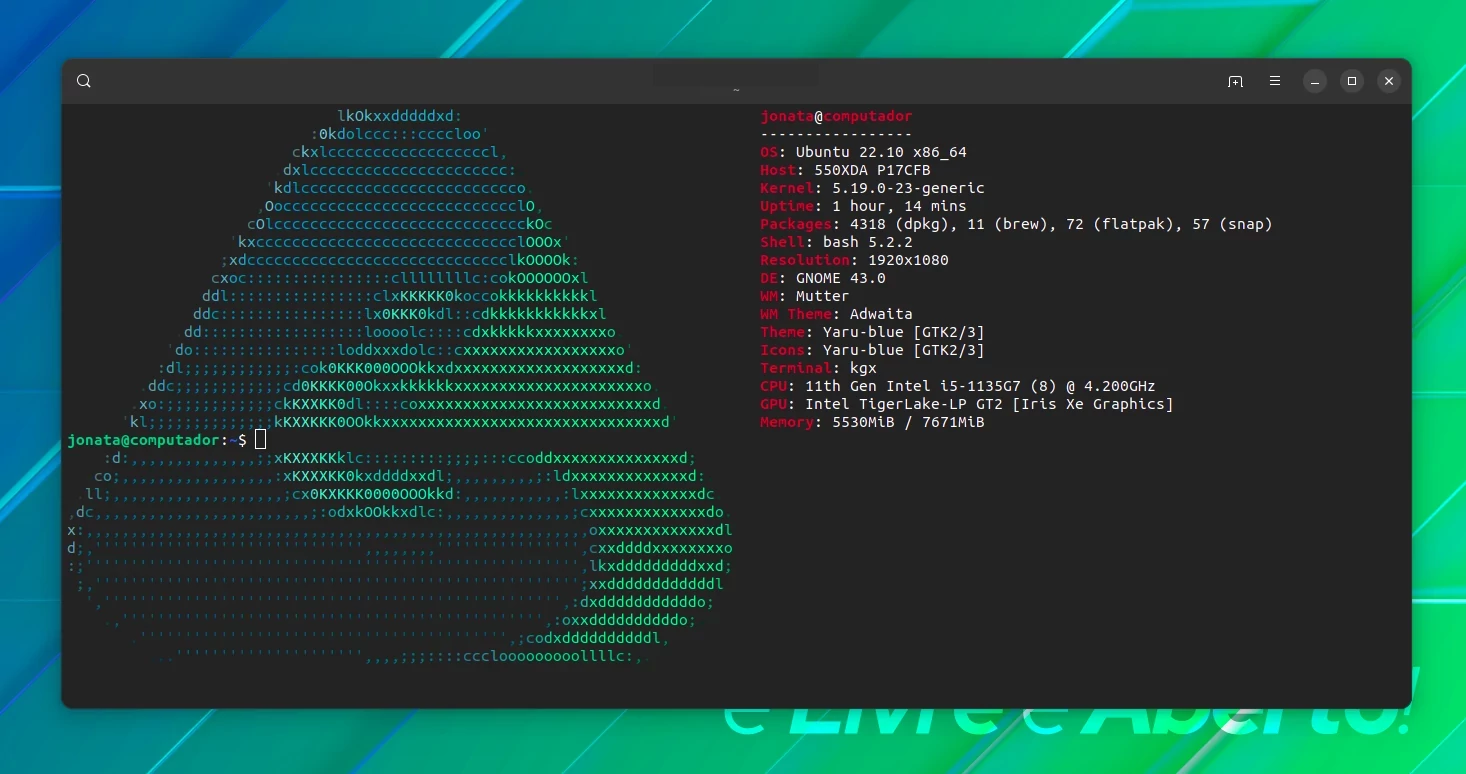
Para fazer isso, use Neofetch assim:
neofetch --jp2a /caminho/da/imagem
Outro tipo de saída com suporte é o back-end caca. No terminal, insira:
neofetch --caca /caminho/da/imagem
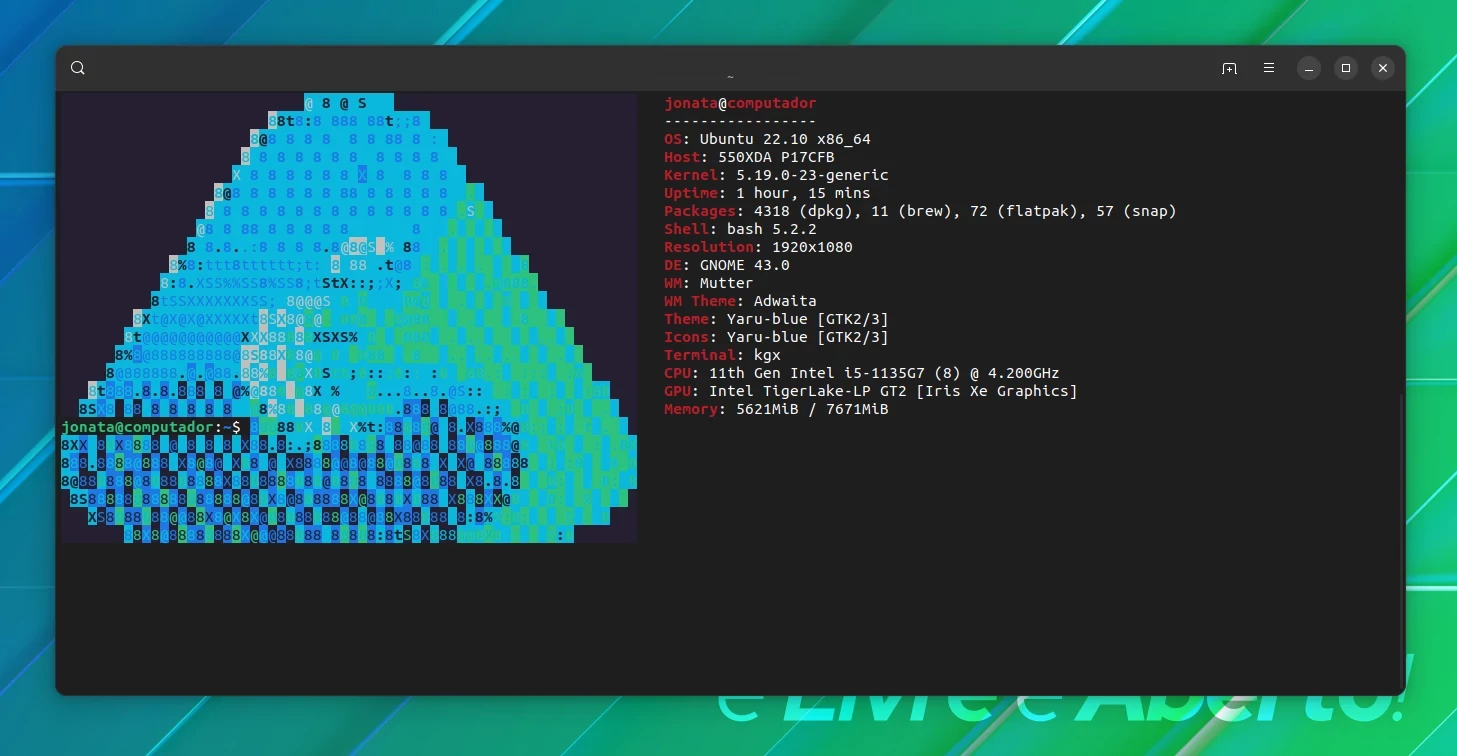
Existem outros back-ends também, que podem ser encontrados em sua página de manual.
6. Adicionando cores gradiente usando lolcat com Neofetch
Com o lolcat, você pode ter um neofetch colorido. Instale o lolcat usando o gerenciador de pacotes da sua distribuição primeiro:
sudo apt install lolcat
Uma vez que o lolcat é instalado, encaminhe a saída do neofetch para o lolcat para obter um efeito arco-íris:
neofetch | lolcat
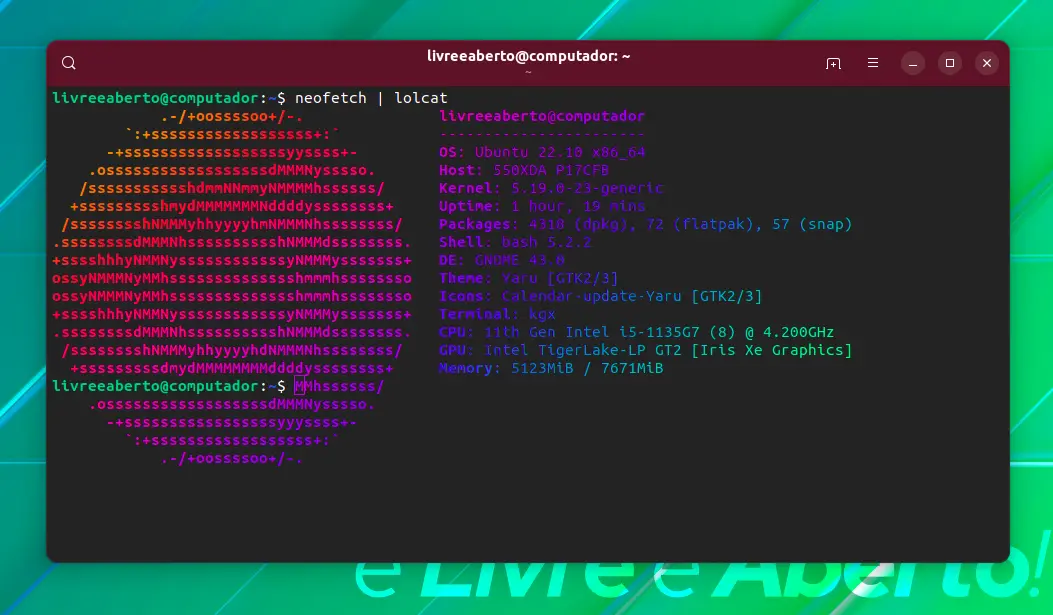
7. Usando cowsay e fortune em vez de logo
Com os últimos lançamentos do Neofetch, agora você pode exibir cowsay e fortune no lugar do logo ASCII. E para deixar mais enfeitado, a mesma saída pode ser canalizada para lolcat.
neofetch --ascii "$(fortune | cowsay -W 30)" | lolcat
O programa Cowsay também pode exibir outras figuras de animais, especificando o arquivo de vaca com -f bandeira.
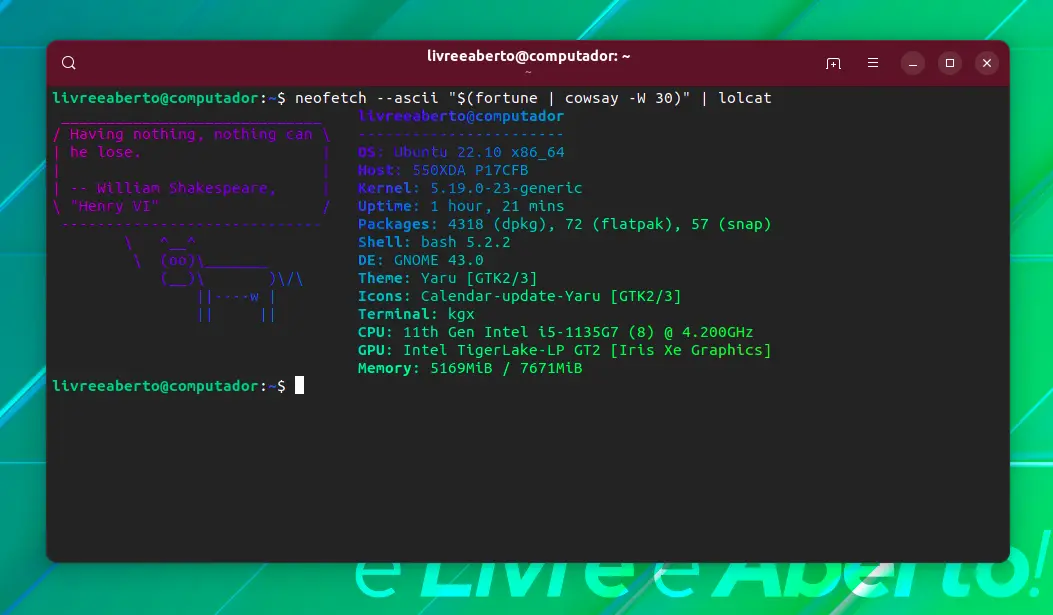
Para mais diversão e se você tiver algum tempo para investir, digite o código abaixo e veja um neofetch animado aparecendo:
neofetch --ascii "$(fortune | cowsay -f dragon -W 30)" | lolcat -ats 60
8. Animando o neofetch
Falando em animação, você pode animar toda a saída Neofetch com o comando pv. Gasta muito tempo, mas se você está fazendo um screencast e quer divertir as pessoas, isso pode fazer o truque.
Your browser does not support the video tag.
Com o comando pv instalado em seu sistema, use-o em conjugação com o Neofetch:
neofetch | pv -qL 100
Isso começará a digitar caractere por caractere a arte e as informações do neofetch. Ajuste a velocidade da animação alterando o valor de 100. Quanto maior o valor, mais rápida é a animação.
9. Cores personalizadas para o painel de título, sublinhado e informações
Você pode alterar as cores da parte informativa. As partes do painel informativo estão na ordem: título, @, sublinhado, legenda, dois pontos, informações.
Você pode dar uma parte diferente para cada um deles, adicionando um código de cores em sua posição como esta:
neofetch --colors 3 4 5 6 2 1
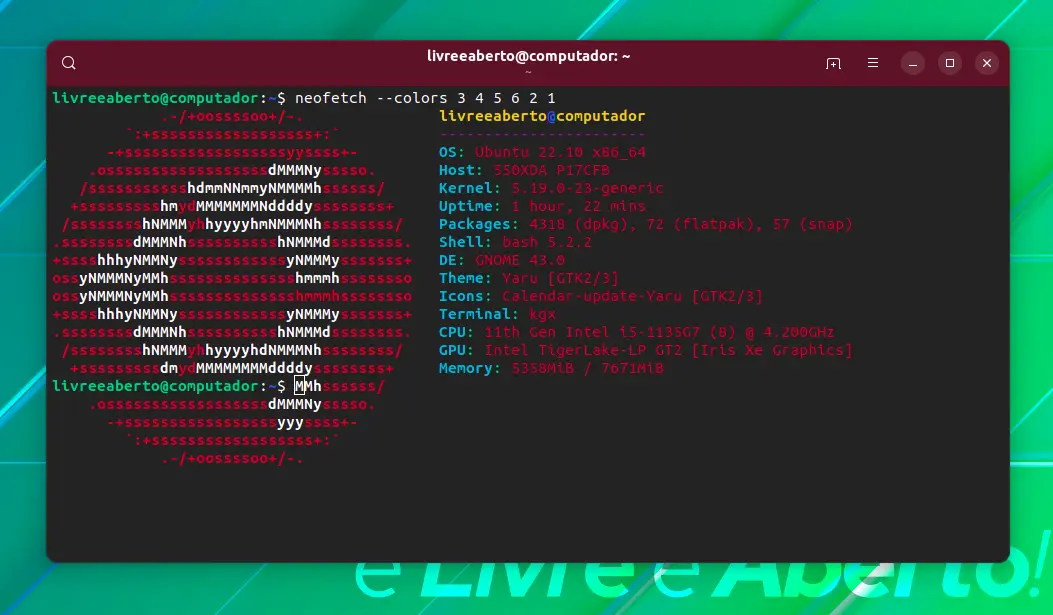
Conclusão
Há muitas outras maneiras de ajustar o Neofetch. Você sempre pode olhar para sua página de manual.
Como dito anteriormente, para a maioria dos usuários, o Neofetch é apenas um comando simples e sem opção para exibir informações do sistema de forma bonita com logo da distribuição no terminal.
Você encontrou algum novo uso surpreendente do Neofetch? Você conhece algum outro truque legal? Compartilhe conosco nos comentários.















